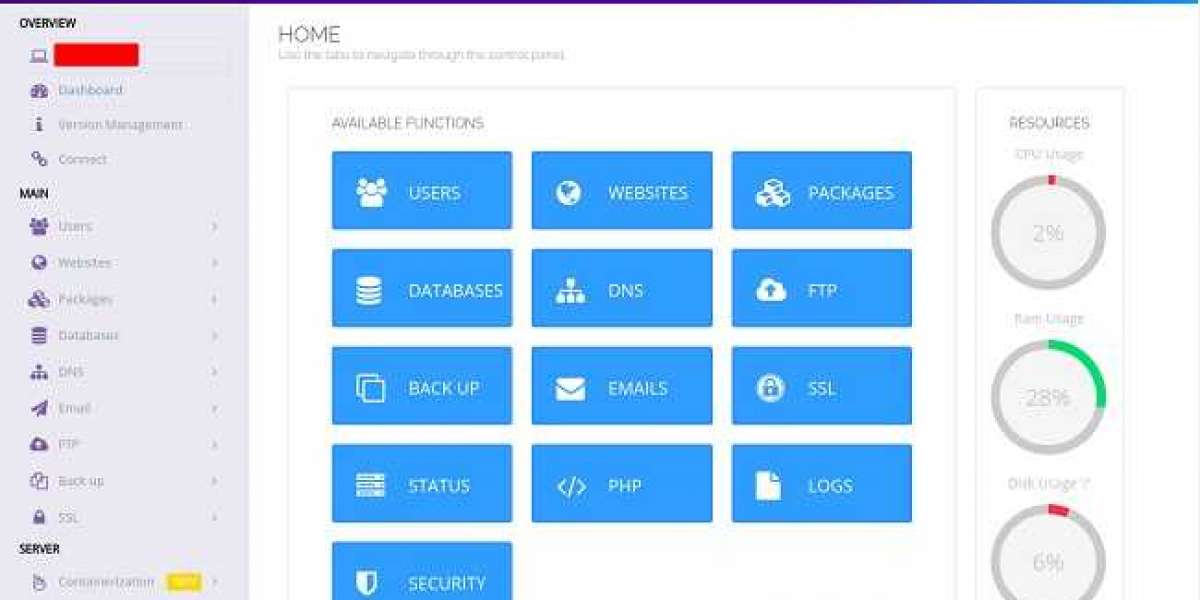CyberPanel được thiết kế để cung cấp cho người dùng một web hosting control panel cực tốt về tốc độ, bảo mật và độ tin cậy cao (Speed, Security, Reliability).
Những tính năng của CyberPanel
CyberPanel có rất nhiều tính năng nổi trội, mà trong đó phải kể đến là:
- Hỗ trợ tiếng Việt (được quản lý bởi cyberpanel.vn).
- Giao diện web hiện đại, trực quan và dễ sử dụng.
- Tùy chọn OpenLiteSpeed hoặc LiteSpeed Enterprise.
- Hỗ trợ LSCache.
- MariaDB (tùy chọn các phiên bản 10.0, 10.1, 10.2, 10.3, 10.4).
- Tự động gia hạn miễn phí SSL – Let’s Encrypt.
- Tích hợp sẵn Lightweight DNS Server, Email Server (Rainloop Webmail), giao diện Command Line, FirewallD, SpamAssassin, ModSecurity,…
- Cài đặt WordPress, Drupal, Magento,… chỉ trong một click chuột.
- Hỗ trợ Git (Github, Gitlab).
Các phiên bản (CyberPanel Versions)
Hiện tại thì CyberPanel có 2 phiên bản: CyberPanel và CyberPanel Enterprise.
Điểm khác biệt duy nhất giữa 2 phiên bản này là đối với bản CyberPanel miễn phí thì chỉ hỗ trợ OpenLiteSpeed phiên bản opensource miễn phí. Còn CyberPanel Enterprise thì được hỗ trợ LiteSpeed web server enterprise.
Hiện tại, CyberPanel Ent có gói miễn phí nhưng bạn chỉ dùng được cho 1 domain thôi. Theo mình thấy thì nếu bạn nào chỉ có domain mà cần một vps, server tối ưu để chạy thì có thể dùng bản này.
Hướng dẫn cài đặt CyberPanel
Để cài đặt, chúng ta sử dụng command sau. Đây là lệnh cài đặt phiên bản miễn phí, nó sẽ không yêu cầu nhập bất cứ license gì khi cài đặt cả.
sh (curl https://cyberpanel.net/install.sh || wget -O - https://cyberpanel.net/install.sh)
Sau khi chạy command trên server, chúng ta tiếp tục thực hiện các bước sau:
Chọn 1 – “1. Install Cyber Panel” để cài đặt.
You are runing on root...
Checking OS...
Detecting CentOS 7.X...
Pre-flight check completed...
Process check completed...
CyberPanel Installer v2.0
1. Install CyberPanel.
2. Install Addons.
3. Exit.
Please enter the number[1-3]:
Phiên bản LiteSpeed để cài đặt, ở đây mình giải thích thêm là trong 2 phiên bản,
1. Có OpenLiteSpeed thì miễn phí.
2. Còn LiteSpeed Enterprise được miễn phí cho 01 domain, trong trường hợp bạn muốn sử dụng hơn 1 domain thì phải mua bản quyền.
Ở đây mình sẽ chọn OpenLiteSpeed nên bấm số 1 để cài đặt – “1. Install CyberPanel with OpenLiteSpeed.”
CyberPanel Installer v2.0
RAM check : 97/990MB (9.80%)
Disk check : 1/24GB (7%) (Minimal 10GB free space)
1. Install CyberPanel with OpenLiteSpeed.
2. Install Cyberpanel with LiteSpeed Enterprise.
3. Exit.
Please enter the number[1-3]: 1
Chọn loại password mặc định cho admin, có 3 tùy chọn:
- [d]fault : mật khẩu là 1234567
- [r]andom: mật khẩu ngẫu nhiên
- [s]et password: mật khẩu của bạn
Ở đây mình chọn d , và sẽ set lại mật khẩu sau khi cài đặt.
Please choose to use default admin password 1234567, randomly generate one (recommended) or specify the admin password?
Choose [d]fault, [r]andom or [s]et password: [d/r/s] d
Một số cài đặt bổ sung khác như:
Replace JS/CSS files to JS Delivr?
This may improve panel loading speed in Asia Pacific region...
Please select [y/N]: NInstall Memcached extension for PHP?
Please select [y/N]: yInstall LiteSpeed Memcached?
Please select [y/N]: yInstall Redis extension for PHP?
Please select [y/N]: yInstall Redis?
Please select [y/N]: y
Cài đặt sẽ được diễn ra và kết quả sau khi cài đặt là các thông tin bên dưới.
- https://ip-server:8090
- Panel Username: admin
- Panel Password: 1234567
- MySQL Username
- MySQL Password
Visit: https://ip-server:8090
Panel username: admin
Panel password: 1234567Please change your default admin password
If you need to reset your panel password, please run:
adminPass YOUR_NEW_PASSWORDIf you change mysql password, please modify file in
/etc/cyberpanel/mysqlPassword with new password as wellWebsite : https://www.cyberpanel.net
Forums : https://forums.cyberpanel.net
Wikipage: https://docs.cyberpanel.netEnjoy your accelerated Internet by
CyberPanel OpenLiteSpeed
Các bước cần thực hiện sau khi cài đặt
Thay đổi mật khẩu của Panel Admin
Nếu chọn mật khẩu mặc định khi cài đặt thì có thể thay đổi mật khẩu của admin bằng command sau:
adminPass
Thay đổi mật khẩu của MySQL User
Sửa file tại đường dẫn /etc/cyberpanel/mysqlPassword, thay thế bằng mật khẩu của bạn.
Truy cập tới CyberPanel
Truy cập tới đường dẫn https://ip-server:8090 với user là admin và mật khẩu bạn đã thay đổi

Cuối cùng sau khi đăng nhập thành công:

Thay đổi cấu hình CyberPanel
Thay đổi địa chỉ IP mặc định
Sửa file: /etc/cyberpanel/machineIP
Thay đổi giới hạn Upload cho PhpMyAdmin
Giá trị mặc định để upload CSDL trong PhpMyAdmin của CyberPanel chỉ là 2M (mặc định của php). Để tăng giá trị này lên, bạn vào mục Server = PHP = Basic = Chọn PHP Version 7.0
Setting các tham số như ảnh bên dưới.
- upload_max_filesize
- post_max_size
Rồi bấm Save Changes để lưu lại.

Truy cập vào server thông qua SSH.
Chạy lệnh để restart lại lscpd service.
sudo systemctl restart lscpd
Kết quả:

Chúc bạn thành công